蝙蝠岛资源网 Design By www.hbtsch.com
来源:PS联盟 作者:Sener
本教程简单的介绍风景照片的调色。由于个人的审美及爱好不同,即使是同一张照片调出的色调千变万化。调色只能做为一种参考。如何把握好色调则需要自己去努力。
原图

最终效果

1、打开原图素材,创建可选颜色调整图层,对黄色及绿色进行调整,参数设置如图1,2,效果如图3。
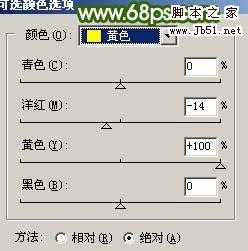
<图1>

<图2>

<图3> 2、创建曲线调整图层,参数设置如图4,5,确定后加上图层蒙版,只保留水面部分,其它部分用黑色画笔擦掉,效果如图6。
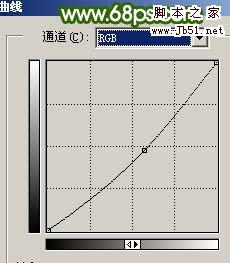
<图4>
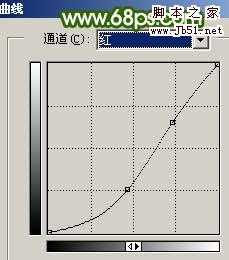
<图5>

<图6> 3、创建通道混合器调整图层,参数设置如图7,8。确定后只保留房子部分,其它部分用黑色画笔擦掉,效果如图9。
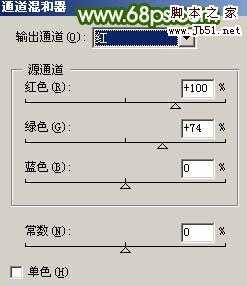
<图7>
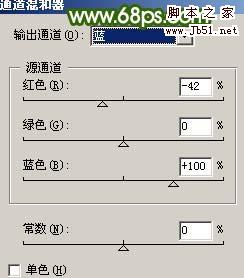
<图8>

<图9> 4、新建一个图层,填充颜色:#375203,然后把图层混合模式改为“叠加”,图层不透明度改为:80%,效果如图10。

<图10>
上一页12 下一页 阅读全文
本教程简单的介绍风景照片的调色。由于个人的审美及爱好不同,即使是同一张照片调出的色调千变万化。调色只能做为一种参考。如何把握好色调则需要自己去努力。
原图

最终效果

1、打开原图素材,创建可选颜色调整图层,对黄色及绿色进行调整,参数设置如图1,2,效果如图3。
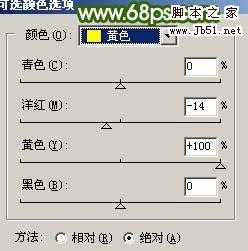
<图1>

<图2>

<图3> 2、创建曲线调整图层,参数设置如图4,5,确定后加上图层蒙版,只保留水面部分,其它部分用黑色画笔擦掉,效果如图6。
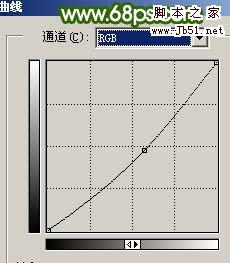
<图4>
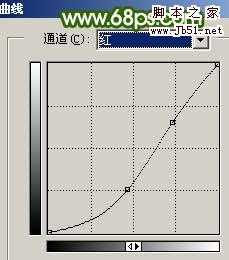
<图5>

<图6> 3、创建通道混合器调整图层,参数设置如图7,8。确定后只保留房子部分,其它部分用黑色画笔擦掉,效果如图9。
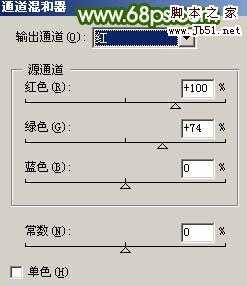
<图7>
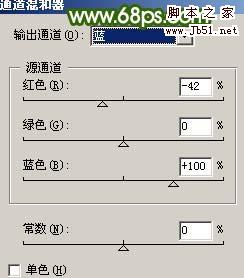
<图8>

<图9> 4、新建一个图层,填充颜色:#375203,然后把图层混合模式改为“叠加”,图层不透明度改为:80%,效果如图10。

<图10>
上一页12 下一页 阅读全文
标签:
翠绿,风景照
蝙蝠岛资源网 Design By www.hbtsch.com
广告合作:本站广告合作请联系QQ:858582 申请时备注:广告合作(否则不回)
免责声明:本站文章均来自网站采集或用户投稿,网站不提供任何软件下载或自行开发的软件! 如有用户或公司发现本站内容信息存在侵权行为,请邮件告知! 858582#qq.com
免责声明:本站文章均来自网站采集或用户投稿,网站不提供任何软件下载或自行开发的软件! 如有用户或公司发现本站内容信息存在侵权行为,请邮件告知! 858582#qq.com
蝙蝠岛资源网 Design By www.hbtsch.com
暂无Photoshop 打造翠绿的风景照的评论...
更新日志
2025年12月26日
2025年12月26日
- 小骆驼-《草原狼2(蓝光CD)》[原抓WAV+CUE]
- 群星《欢迎来到我身边 电影原声专辑》[320K/MP3][105.02MB]
- 群星《欢迎来到我身边 电影原声专辑》[FLAC/分轨][480.9MB]
- 雷婷《梦里蓝天HQⅡ》 2023头版限量编号低速原抓[WAV+CUE][463M]
- 群星《2024好听新歌42》AI调整音效【WAV分轨】
- 王思雨-《思念陪着鸿雁飞》WAV
- 王思雨《喜马拉雅HQ》头版限量编号[WAV+CUE]
- 李健《无时无刻》[WAV+CUE][590M]
- 陈奕迅《酝酿》[WAV分轨][502M]
- 卓依婷《化蝶》2CD[WAV+CUE][1.1G]
- 群星《吉他王(黑胶CD)》[WAV+CUE]
- 齐秦《穿乐(穿越)》[WAV+CUE]
- 发烧珍品《数位CD音响测试-动向效果(九)》【WAV+CUE】
- 邝美云《邝美云精装歌集》[DSF][1.6G]
- 吕方《爱一回伤一回》[WAV+CUE][454M]
